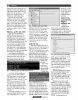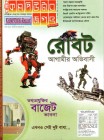হোম > উইন্ডোজ ৮ : সমস্যা ও সমাধান
লেখক পরিচিতি
লেখকের নাম:
কে এম আলী রেজা
মোট লেখা:১৫৩
লেখা সম্পর্কিত
পাবলিশ:
২০১৪ - মে
তথ্যসূত্র:
কমপিউটার জগৎ
লেখার ধরণ:
উইণ্ডোজ
তথ্যসূত্র:
সফটওয়্যার
ভাষা:
বাংলা
স্বত্ত্ব:
কমপিউটার জগৎ
উইন্ডোজ ৮ : সমস্যা ও সমাধান
ঘন ঘন Explorer.com ক্র্যাশ ও রিলোড হওয়া
অনেকে অভিযোগ করে থাকেন উইন্ডোজ ৮-এর ফ্রেশ ভার্সন কমপিউটারে ইনস্টল করা হলে কিছুক্ষণ পরপরই তাদের কমপিউটারে ‘Windows Explorer has stopped working’ মেসেজটি ভেসে ওঠে। এ ধরনের মেসেজ বারবার দেখা দিলে সে ক্ষেত্রে কমপিউটারে কাজ করা সত্যিই কঠিন হয়ে পড়ে।
অপারেটিং সিস্টেম ও হার্ডওয়্যার ড্রাইভারের মধ্যে অসামঞ্জস্যতা থাকলে এ ধরনের সমস্যা বা বাগ সিস্টেমে দেখা দিতে পারে। কমপিউটারে ইনস্টল করা পূর্ববর্তী সফটওয়্যারের কারণে অনেক সময় এ সমস্যা দেখা দিতে পারে। এটি সমাধানের জন্য কমপিউটারের ‘Refresh My PC’ ফিচারটির সাহায্য নিতে পারেন। এজন্য প্রথমে Settings থেকে Change PC Settings এবং এরপর Update and Recover-তে অ্যাক্সেস করুন। এরপর Recovery ওপেন করে Refresh your PC without affecting your files-এর অধীনে এবঃ started-এ ক্লিক করতে হবে। এ প্রক্রিয়ায় কার্যত সিস্টেম উইন্ডোজ রি-ইনস্টল হবে, তবে বিদ্যমান ফাইলগুলো মুছে যাবে না। সিস্টেম রিফ্রেশের আগে বিদ্যমান ডাটার ব্যাকআপ নেয়ার জন্য উইন্ডোজের এটি একটি নিজস্ব কার্যকর কৌশল।
Svchost.বীব ফাইলের মাধ্যমে সিস্টেম পারফরম্যান্স ব্যাহত হওয়া
উইন্ডোজের Svchost.বীব নামের সিস্টেম প্রসেস ফাইলটি বিনা কারণেই প্রসেসর সাইকেল অপচয় করে থাকে। এতে অনেক সময় সিস্টেম মারাত্মকভাবে ধীরগতির হয়ে যেতে পারে। এমনকি কিছু কিছু ক্ষেত্রে সিস্টেম ক্র্যাশ করতে পারে। এ ধরনের সমস্যার পেছনে সম্ভাব্য বেশ কয়েকটি কারণ রয়েছে।
প্রথমটি হচ্ছে ম্যালওয়্যার। যেহেতু Svchost.exe একটি কমন উইন্ডোজ সার্ভিস, ম্যালওয়্যার সফটওয়্যার একে প্রতারণার জন্য ক্ষতিকর একটি টুল হিসেবে ব্যবহার করে থাকে। তার কারণ বেশিরভাগ ইউজারের কাছে এটি একটি পরিচিত উইন্ডোজ ফাইল এবং তারা একে সহজেই ভাইরাস হিসেবে মনে করে না এবং ভাবে না এর মাধ্যমে সিস্টেমে কোনো অনিষ্ট হতে পারে। এ ধরনের ম্যালওয়্যার হতে রেহাই পেতে ফ্রি অ্যান্টিভাইরাস সফটওয়্যার যেমন : অ্যাভাইরার সাহায্য নিতে পারেন। এই টুল ইনস্টল করে রান করা হলে সিস্টেমকে অ্যাভাইরা স্ক্যান করবে এবং সম্ভ্যাব্য ম্যালওয়্যার সে শনাক্ত করবে।
কমপিউটারের প্রসেসর সাইকেল অপচয়ের আরেক উৎস হচ্ছে ইউপিএনপি (universal plug-and-play) সার্ভিস। এ সার্ভিসটি আপনার হোম নেটওয়ার্ক স্ক্যান করতে থাকে মূলত সিস্টেমের সাথে সামঞ্জস্যপূর্ণ ডিভাইসগুলো খুঁজে বের করার জন্য। মাঝে মাঝে সার্ভিসটি আপনার নিয়ন্ত্রণের বাইরে চলে যেতে পারে এবং প্রসেস সাইকেল নিঃশেষ না হওয়া পর্যন্ত বিরামহীনভাবে তার স্ক্যানিং কার্যক্রম চালিয়ে যেতে পারে। এ সমস্যাটি সমাধানকল্পে প্রথমে Network and Sharing Center ওপেন করুন। এরপর Advanced Sharing Settings-এ গিয়ে Network Discovery অপশনটি অফ করে দিন।
এটি স্বাভাবিক যে Svchost.exe ফাইল সিপিইউ রিসোর্সের একটি বড় অংশ ব্যবহার করবে। মাঝে মাঝে এর ব্যবহারের হার অস্বাভাবিকভাবে বেড়ে যেতে পারে। তবে দীর্ঘ সময় ধরে Svchost.exe ফাইল প্রসেস সাইকেল অস্বাভাবিকভাবে ব্যবহার করছে কি না তা নিয়মিতভাবে মনিটর করতে হবে।
কমপিউটারে একই ফাইলের বহুসংখ্যক অভিন্ন কপির ব্যাকআপ থাকা
উইন্ডোজ অপারেটিং সিস্টেমে রয়েছে বিল্টইন হিস্ট্রি ফাংশনালিটিসহ মজবুত ব্যাকআপ ইউটিলিটি। এর অর্থ হচ্ছে ব্যাকআপ সার্ভিস কমপিউটারে ইতোপূর্বে সংরক্ষিত কোনো ফাইলে পরিবর্তন হলে তা নিজ থেকে শনাক্ত করতে পারে এবং ওই ফাইলের পরিবর্তিত ভার্সন সে সংরক্ষরণ করবে। উইন্ডোজ একই সাথে পুরনো ফাইলটি সিস্টেমে রেখে দেবে। ফাইল পরিবর্তন করার পর যদি মনে করেন সাধিত পরিবর্তনটি সঠিক হয়নি, সে ক্ষেত্রে ব্যাপআপ থেকে পুরনো ফাইলটি ফেরত নিয়ে আসতে পারেন।
উইন্ডোজের এটি একটি গুরুত্বপূর্ণ ফিচার। কিন্তু সমস্যা হচ্ছে উইন্ডোজ ৮ এমন সব ফাইলের ব্যাকআপ নিতে থাকে, যেগুলোর আদৌ কোনো পরিবর্তন হয়নি বা সে ফাইলগুলোর ব্যাকআপ নেয়ার প্রয়োজন নেই। একই ফাইলের একাধিক ব্যাকআপ কপি শুধু হার্ডডিস্ক স্পেস নষ্ট করে থাকে না, এর কারণে সিস্টেম অনেক সময় ধীর হয়ে পড়ে, যা ইউজারের জন্য একটি বিরক্তিকর বিষয়।
দুর্ভাগ্যবশত উক্ত সমস্যার বিষয়ে ইউজারদের পক্ষ থেকে অসংখ্য অভিযোগ থাকা সত্ত্বে সমস্যার মূল কারণ এখনও রহ্যসাবৃত এবং এর জন্য কার্যকর কোনো সমাধান পাওয়া যায়নি। এ সমস্যা থেকে পরিত্রাণ পেতে আপনি ডিফল্ট ব্যাকআপ সার্ভিস নিষ্ক্রিয় করে রাখতে পারেন অথবা থার্ডপার্টি সফটওয়্যার যেমন : CrashPlan and EaseUs, ToDo-এর সাহায্য নিতে পারেন।
উইন্ডোজ ৮-এর স্লিপ মোড সমস্যা
অনেক সময় দেখা যায় উইন্ডোজ ৮ কমপিউটার স্লিপ মোডে যাচ্ছে না বা স্লিপ মোড থেকে বের হয়ে আসতে চাচ্ছে না। কমপিউটারকে স্লিপ মোডে পাঠানোর মাধ্যমে বিদ্যুৎ সাশ্রয় করা হয়। স্বাভাবিক প্রক্রিয়ায় একটি নির্দিষ্ট সময় কমপিউটার যদি কাজে ব্যস্ত না থাকে, তাহলে আপনা-আপনি সে স্লিপ মোডে চলে যাবে। আবার কীবোর্ড বা মাউস সক্রিয় হওয়া মাত্রই কমপিউটার স্লিপ মোড থেকে ফিসে আসবে। কোনো ডিভাইস থেকে সৃষ্ট অনিয়ন্ত্রিত ধিশব কমান্ড কমপিউটারকে স্লিপ মোডে পাঠানো বা স্লিপ মোড থেকে ফিরে আসার বিষয়ে সমস্যা সৃষ্টি করতে পারে।
যেসব ডিভাইসকে কমপিউটারকে স্লিপ মোড থেকে সক্রিয় করার জন্য অনুমোদন দেয়া হয়েছে তাদের তালিকা কমান্ড লাইন থেকে powercfg –devicequery wake_armed কমান্ড ব্যবহার করে দেখে নিতে পারেন।
এবার উপরের তালিকা অনুযায়ী Device Manager ওপেন করে প্রতিটি ডিভাইসকে শনাক্ত করতে পারেন। এর মধ্য থেকে কোনো একটি ডিভাইসের নামের ওপর ডাবল ক্লিক করে properties উইন্ডো ওপেন করুন। এবার উইন্ডোর Power Management ট্যাব থেকে allow this device to wake this computer চেকবক্সটি শনাক্ত করে সেটি আনচেক করে দিন। যেসব ডিভাইস কমপিউটারের স্বাভাবিক স্লিপ মোডকে বিঘ্নিত করছে বলে আপনার সন্দেহ হয়, সেসব ডিভাইসের ক্ষেত্রে অনুরূপ ব্যবস্থা নিন।
এরপরও যদি কমপিউটার স্লিপ মোডে না যায়, তাহলে উইন্ডোজ আপডেট করে দেখতে পারেন সমস্যাটি যাচ্ছে কি না। এ ছাড়া উইন্ডোজের সার্চ অপশন থেকে Action Center ওপেন করে Maintenance সেকশনে ক্লিক করতে পারেন। এবার মেনু থেকে ‘change maintenance settings’-এ ক্লিক করে ‘allow scheduled maintenance to wake up my computer’ বক্সটি আনচেক করে দিন। বিকল্প পন্থা হিসেবে আপনি মেইনটেনেন্স অপশনটি এমনভাবে সেট করে দিন, যাতে এটি এমন সময় রান করবে, যখন আপনি কমপিউটারে কাজ করছেন না।
বস্নু স্ক্রিন অফ ডেড
বিভিন্ন কারণে কমপিউটার অচল হয়ে এর স্ক্রিনের রং একেবারে নীল হয়ে যেতে পারে, যা heavy স্ক্রিন অফ ডেথ (BSOD) নামে পরিচিত। এ সময় স্ক্রিনে ‘DRIVER_IRQL_NOT_LESS_ OR_EQUAL’ লেখাটি ভেসে উঠতে পারে। এ ধরনের অদ্ভুত প্রকৃতির মেসেজ ডিভাইস ড্রাইভারের সমস্যার কারণে কমপিউটারে দেখা যেতে পারে। ডিভাইস ড্রাইভারে মারাত্মক কোনো সমস্যা থাকলে তার উইন্ডোজ ক্র্যাশের কারণ হতে পারে আর তারই ফলশ্রুতিতে এ পরিস্থিতির উদ্ভব হতে পারে।
স্ক্রিনে দেখানো মেসেজ থেকে অনেক সময় বুঝা যায় কোন ডিভাইস ড্রাইভারের কারণে এ সমস্যাটি দেখা
দিয়েছে। তবে এ ধরনের সমস্যার কারণে কমপিউটার দ্রুত রি-স্টার্ট হয়ে যায় বলে মেসেজগুলো ঠিকমতো পড়া যায় না। তবে C:/Windows/Minidump ফোল্ডারে BSOD সমস্যা সংক্রান্ত ফাইলগুলো বিচার বিশ্লেষণ করে সমস্যা সৃষ্টিকারী ডিভাইসটি শনাক্ত করা যেতে পারে। ডিভাইসটি শনাক্ত করার পর তার ড্রাইভারটি আপগ্রেড করলে BSOD সমস্যাটির সমাধান হবে। এরপরও যদি সমস্যাটির সমাধান না হয়ে, তাহলে সমস্যা আক্রান্ত ডিভাইস বা হার্ডওয়্যারটি প্রতিস্থাপন করতে হবে।
অ্যারোর মেসেজ 0x8007007Bmn উইন্ডোজ ৮ অ্যাক্টিভেশন ফেল
উইন্ডোজ ৮ অপারেটিং সিস্টেমে ইনস্টলেশন কী’র বৈধতা যাচাইয়ের জন্য অনলাইন অ্যাক্টিভেশন করতে হয়। অনেক সময় উইন্ডোজ ৭ থেকে ৮-এ আপগ্রেড করতে গেলে কমপিউটার থেমে যায় এবং অ্যারোর মেসেজ ০ী৮০০৭০০৭ই সহকারে বলে দেয় যে বিদ্যমান উইন্ডোজ প্রোডাক্ট কী দিয়ে অ্যাক্টিভেশন প্রক্রিয়া বিফল হয়েছে। এ সমস্যার সমাধানের জন্য কমান্ড লাইনের সাহায্য নিতে হবে। সার্চ বক্সে ‘পসফ’-এর সাহায্যে কমান্ড লাইনে গিয়ে নিম্নোক্ত কমান্ডগুলো টাইপ করতে হবে : slmgr.vbs /ipk XXXXX-XXXXX-XXXXX-XXXXX-XXXXX
slmgr.vbs /ato
কমান্ডগুলো এক্সিকিউট করার জন ইউজার হিসেবে অ্যাডমিনিস্ট্রেটর প্রিভিলেজ থাকতে হবে। প্রথম কমান্ডের ২৫ ডিজিটের ক্যারেক্টারগুলো উইন্ডোজ ৮ প্রোডাক্ট কী নির্দেশ করবে। প্রোডাক্ট কীগুলো যথাযথভাবে এন্ট্রি দেয়া হলে উইন্ডোজ অ্যাক্টিভেশন প্রক্রিয়া সফল হবে।
উইন্ডোজের অন্যান্য ভার্সনের মতোই উইন্ডোজ ৮-এ বেশ কিছু সমস্যা রয়েছে, যা হয়তো পর্যায়ক্রমে দূরীভূত হবে। উইন্ডোজ ৮-এর যেসব সমস্যা রয়েছে তার মাত্র গুটিকয়েক এখানে তুলে ধরা হলো। উইন্ডোজের যেকোনো সমস্যার বিপরীতে সমাধানও রয়েছে, যা মাইক্রোসফট ও সংশ্লিষ্ট ওয়েবসাইট থেকে দেখতে পারেন এবং তা কমপিউটার উদ্ভূত সমস্যার ক্ষেত্রে কাজে লাগাতে পারেন।
ফিডব্যাক : kazisham@yahoo.com
অনেকে অভিযোগ করে থাকেন উইন্ডোজ ৮-এর ফ্রেশ ভার্সন কমপিউটারে ইনস্টল করা হলে কিছুক্ষণ পরপরই তাদের কমপিউটারে ‘Windows Explorer has stopped working’ মেসেজটি ভেসে ওঠে। এ ধরনের মেসেজ বারবার দেখা দিলে সে ক্ষেত্রে কমপিউটারে কাজ করা সত্যিই কঠিন হয়ে পড়ে।
অপারেটিং সিস্টেম ও হার্ডওয়্যার ড্রাইভারের মধ্যে অসামঞ্জস্যতা থাকলে এ ধরনের সমস্যা বা বাগ সিস্টেমে দেখা দিতে পারে। কমপিউটারে ইনস্টল করা পূর্ববর্তী সফটওয়্যারের কারণে অনেক সময় এ সমস্যা দেখা দিতে পারে। এটি সমাধানের জন্য কমপিউটারের ‘Refresh My PC’ ফিচারটির সাহায্য নিতে পারেন। এজন্য প্রথমে Settings থেকে Change PC Settings এবং এরপর Update and Recover-তে অ্যাক্সেস করুন। এরপর Recovery ওপেন করে Refresh your PC without affecting your files-এর অধীনে এবঃ started-এ ক্লিক করতে হবে। এ প্রক্রিয়ায় কার্যত সিস্টেম উইন্ডোজ রি-ইনস্টল হবে, তবে বিদ্যমান ফাইলগুলো মুছে যাবে না। সিস্টেম রিফ্রেশের আগে বিদ্যমান ডাটার ব্যাকআপ নেয়ার জন্য উইন্ডোজের এটি একটি নিজস্ব কার্যকর কৌশল।
Svchost.বীব ফাইলের মাধ্যমে সিস্টেম পারফরম্যান্স ব্যাহত হওয়া
উইন্ডোজের Svchost.বীব নামের সিস্টেম প্রসেস ফাইলটি বিনা কারণেই প্রসেসর সাইকেল অপচয় করে থাকে। এতে অনেক সময় সিস্টেম মারাত্মকভাবে ধীরগতির হয়ে যেতে পারে। এমনকি কিছু কিছু ক্ষেত্রে সিস্টেম ক্র্যাশ করতে পারে। এ ধরনের সমস্যার পেছনে সম্ভাব্য বেশ কয়েকটি কারণ রয়েছে।
প্রথমটি হচ্ছে ম্যালওয়্যার। যেহেতু Svchost.exe একটি কমন উইন্ডোজ সার্ভিস, ম্যালওয়্যার সফটওয়্যার একে প্রতারণার জন্য ক্ষতিকর একটি টুল হিসেবে ব্যবহার করে থাকে। তার কারণ বেশিরভাগ ইউজারের কাছে এটি একটি পরিচিত উইন্ডোজ ফাইল এবং তারা একে সহজেই ভাইরাস হিসেবে মনে করে না এবং ভাবে না এর মাধ্যমে সিস্টেমে কোনো অনিষ্ট হতে পারে। এ ধরনের ম্যালওয়্যার হতে রেহাই পেতে ফ্রি অ্যান্টিভাইরাস সফটওয়্যার যেমন : অ্যাভাইরার সাহায্য নিতে পারেন। এই টুল ইনস্টল করে রান করা হলে সিস্টেমকে অ্যাভাইরা স্ক্যান করবে এবং সম্ভ্যাব্য ম্যালওয়্যার সে শনাক্ত করবে।
কমপিউটারের প্রসেসর সাইকেল অপচয়ের আরেক উৎস হচ্ছে ইউপিএনপি (universal plug-and-play) সার্ভিস। এ সার্ভিসটি আপনার হোম নেটওয়ার্ক স্ক্যান করতে থাকে মূলত সিস্টেমের সাথে সামঞ্জস্যপূর্ণ ডিভাইসগুলো খুঁজে বের করার জন্য। মাঝে মাঝে সার্ভিসটি আপনার নিয়ন্ত্রণের বাইরে চলে যেতে পারে এবং প্রসেস সাইকেল নিঃশেষ না হওয়া পর্যন্ত বিরামহীনভাবে তার স্ক্যানিং কার্যক্রম চালিয়ে যেতে পারে। এ সমস্যাটি সমাধানকল্পে প্রথমে Network and Sharing Center ওপেন করুন। এরপর Advanced Sharing Settings-এ গিয়ে Network Discovery অপশনটি অফ করে দিন।
এটি স্বাভাবিক যে Svchost.exe ফাইল সিপিইউ রিসোর্সের একটি বড় অংশ ব্যবহার করবে। মাঝে মাঝে এর ব্যবহারের হার অস্বাভাবিকভাবে বেড়ে যেতে পারে। তবে দীর্ঘ সময় ধরে Svchost.exe ফাইল প্রসেস সাইকেল অস্বাভাবিকভাবে ব্যবহার করছে কি না তা নিয়মিতভাবে মনিটর করতে হবে।
কমপিউটারে একই ফাইলের বহুসংখ্যক অভিন্ন কপির ব্যাকআপ থাকা
উইন্ডোজ অপারেটিং সিস্টেমে রয়েছে বিল্টইন হিস্ট্রি ফাংশনালিটিসহ মজবুত ব্যাকআপ ইউটিলিটি। এর অর্থ হচ্ছে ব্যাকআপ সার্ভিস কমপিউটারে ইতোপূর্বে সংরক্ষিত কোনো ফাইলে পরিবর্তন হলে তা নিজ থেকে শনাক্ত করতে পারে এবং ওই ফাইলের পরিবর্তিত ভার্সন সে সংরক্ষরণ করবে। উইন্ডোজ একই সাথে পুরনো ফাইলটি সিস্টেমে রেখে দেবে। ফাইল পরিবর্তন করার পর যদি মনে করেন সাধিত পরিবর্তনটি সঠিক হয়নি, সে ক্ষেত্রে ব্যাপআপ থেকে পুরনো ফাইলটি ফেরত নিয়ে আসতে পারেন।
উইন্ডোজের এটি একটি গুরুত্বপূর্ণ ফিচার। কিন্তু সমস্যা হচ্ছে উইন্ডোজ ৮ এমন সব ফাইলের ব্যাকআপ নিতে থাকে, যেগুলোর আদৌ কোনো পরিবর্তন হয়নি বা সে ফাইলগুলোর ব্যাকআপ নেয়ার প্রয়োজন নেই। একই ফাইলের একাধিক ব্যাকআপ কপি শুধু হার্ডডিস্ক স্পেস নষ্ট করে থাকে না, এর কারণে সিস্টেম অনেক সময় ধীর হয়ে পড়ে, যা ইউজারের জন্য একটি বিরক্তিকর বিষয়।
দুর্ভাগ্যবশত উক্ত সমস্যার বিষয়ে ইউজারদের পক্ষ থেকে অসংখ্য অভিযোগ থাকা সত্ত্বে সমস্যার মূল কারণ এখনও রহ্যসাবৃত এবং এর জন্য কার্যকর কোনো সমাধান পাওয়া যায়নি। এ সমস্যা থেকে পরিত্রাণ পেতে আপনি ডিফল্ট ব্যাকআপ সার্ভিস নিষ্ক্রিয় করে রাখতে পারেন অথবা থার্ডপার্টি সফটওয়্যার যেমন : CrashPlan and EaseUs, ToDo-এর সাহায্য নিতে পারেন।
উইন্ডোজ ৮-এর স্লিপ মোড সমস্যা
অনেক সময় দেখা যায় উইন্ডোজ ৮ কমপিউটার স্লিপ মোডে যাচ্ছে না বা স্লিপ মোড থেকে বের হয়ে আসতে চাচ্ছে না। কমপিউটারকে স্লিপ মোডে পাঠানোর মাধ্যমে বিদ্যুৎ সাশ্রয় করা হয়। স্বাভাবিক প্রক্রিয়ায় একটি নির্দিষ্ট সময় কমপিউটার যদি কাজে ব্যস্ত না থাকে, তাহলে আপনা-আপনি সে স্লিপ মোডে চলে যাবে। আবার কীবোর্ড বা মাউস সক্রিয় হওয়া মাত্রই কমপিউটার স্লিপ মোড থেকে ফিসে আসবে। কোনো ডিভাইস থেকে সৃষ্ট অনিয়ন্ত্রিত ধিশব কমান্ড কমপিউটারকে স্লিপ মোডে পাঠানো বা স্লিপ মোড থেকে ফিরে আসার বিষয়ে সমস্যা সৃষ্টি করতে পারে।
যেসব ডিভাইসকে কমপিউটারকে স্লিপ মোড থেকে সক্রিয় করার জন্য অনুমোদন দেয়া হয়েছে তাদের তালিকা কমান্ড লাইন থেকে powercfg –devicequery wake_armed কমান্ড ব্যবহার করে দেখে নিতে পারেন।
এবার উপরের তালিকা অনুযায়ী Device Manager ওপেন করে প্রতিটি ডিভাইসকে শনাক্ত করতে পারেন। এর মধ্য থেকে কোনো একটি ডিভাইসের নামের ওপর ডাবল ক্লিক করে properties উইন্ডো ওপেন করুন। এবার উইন্ডোর Power Management ট্যাব থেকে allow this device to wake this computer চেকবক্সটি শনাক্ত করে সেটি আনচেক করে দিন। যেসব ডিভাইস কমপিউটারের স্বাভাবিক স্লিপ মোডকে বিঘ্নিত করছে বলে আপনার সন্দেহ হয়, সেসব ডিভাইসের ক্ষেত্রে অনুরূপ ব্যবস্থা নিন।
এরপরও যদি কমপিউটার স্লিপ মোডে না যায়, তাহলে উইন্ডোজ আপডেট করে দেখতে পারেন সমস্যাটি যাচ্ছে কি না। এ ছাড়া উইন্ডোজের সার্চ অপশন থেকে Action Center ওপেন করে Maintenance সেকশনে ক্লিক করতে পারেন। এবার মেনু থেকে ‘change maintenance settings’-এ ক্লিক করে ‘allow scheduled maintenance to wake up my computer’ বক্সটি আনচেক করে দিন। বিকল্প পন্থা হিসেবে আপনি মেইনটেনেন্স অপশনটি এমনভাবে সেট করে দিন, যাতে এটি এমন সময় রান করবে, যখন আপনি কমপিউটারে কাজ করছেন না।
বস্নু স্ক্রিন অফ ডেড
বিভিন্ন কারণে কমপিউটার অচল হয়ে এর স্ক্রিনের রং একেবারে নীল হয়ে যেতে পারে, যা heavy স্ক্রিন অফ ডেথ (BSOD) নামে পরিচিত। এ সময় স্ক্রিনে ‘DRIVER_IRQL_NOT_LESS_ OR_EQUAL’ লেখাটি ভেসে উঠতে পারে। এ ধরনের অদ্ভুত প্রকৃতির মেসেজ ডিভাইস ড্রাইভারের সমস্যার কারণে কমপিউটারে দেখা যেতে পারে। ডিভাইস ড্রাইভারে মারাত্মক কোনো সমস্যা থাকলে তার উইন্ডোজ ক্র্যাশের কারণ হতে পারে আর তারই ফলশ্রুতিতে এ পরিস্থিতির উদ্ভব হতে পারে।
স্ক্রিনে দেখানো মেসেজ থেকে অনেক সময় বুঝা যায় কোন ডিভাইস ড্রাইভারের কারণে এ সমস্যাটি দেখা
দিয়েছে। তবে এ ধরনের সমস্যার কারণে কমপিউটার দ্রুত রি-স্টার্ট হয়ে যায় বলে মেসেজগুলো ঠিকমতো পড়া যায় না। তবে C:/Windows/Minidump ফোল্ডারে BSOD সমস্যা সংক্রান্ত ফাইলগুলো বিচার বিশ্লেষণ করে সমস্যা সৃষ্টিকারী ডিভাইসটি শনাক্ত করা যেতে পারে। ডিভাইসটি শনাক্ত করার পর তার ড্রাইভারটি আপগ্রেড করলে BSOD সমস্যাটির সমাধান হবে। এরপরও যদি সমস্যাটির সমাধান না হয়ে, তাহলে সমস্যা আক্রান্ত ডিভাইস বা হার্ডওয়্যারটি প্রতিস্থাপন করতে হবে।
অ্যারোর মেসেজ 0x8007007Bmn উইন্ডোজ ৮ অ্যাক্টিভেশন ফেল
উইন্ডোজ ৮ অপারেটিং সিস্টেমে ইনস্টলেশন কী’র বৈধতা যাচাইয়ের জন্য অনলাইন অ্যাক্টিভেশন করতে হয়। অনেক সময় উইন্ডোজ ৭ থেকে ৮-এ আপগ্রেড করতে গেলে কমপিউটার থেমে যায় এবং অ্যারোর মেসেজ ০ী৮০০৭০০৭ই সহকারে বলে দেয় যে বিদ্যমান উইন্ডোজ প্রোডাক্ট কী দিয়ে অ্যাক্টিভেশন প্রক্রিয়া বিফল হয়েছে। এ সমস্যার সমাধানের জন্য কমান্ড লাইনের সাহায্য নিতে হবে। সার্চ বক্সে ‘পসফ’-এর সাহায্যে কমান্ড লাইনে গিয়ে নিম্নোক্ত কমান্ডগুলো টাইপ করতে হবে : slmgr.vbs /ipk XXXXX-XXXXX-XXXXX-XXXXX-XXXXX
slmgr.vbs /ato
কমান্ডগুলো এক্সিকিউট করার জন ইউজার হিসেবে অ্যাডমিনিস্ট্রেটর প্রিভিলেজ থাকতে হবে। প্রথম কমান্ডের ২৫ ডিজিটের ক্যারেক্টারগুলো উইন্ডোজ ৮ প্রোডাক্ট কী নির্দেশ করবে। প্রোডাক্ট কীগুলো যথাযথভাবে এন্ট্রি দেয়া হলে উইন্ডোজ অ্যাক্টিভেশন প্রক্রিয়া সফল হবে।
উইন্ডোজের অন্যান্য ভার্সনের মতোই উইন্ডোজ ৮-এ বেশ কিছু সমস্যা রয়েছে, যা হয়তো পর্যায়ক্রমে দূরীভূত হবে। উইন্ডোজ ৮-এর যেসব সমস্যা রয়েছে তার মাত্র গুটিকয়েক এখানে তুলে ধরা হলো। উইন্ডোজের যেকোনো সমস্যার বিপরীতে সমাধানও রয়েছে, যা মাইক্রোসফট ও সংশ্লিষ্ট ওয়েবসাইট থেকে দেখতে পারেন এবং তা কমপিউটার উদ্ভূত সমস্যার ক্ষেত্রে কাজে লাগাতে পারেন।
ফিডব্যাক : kazisham@yahoo.com
লেখাটি পিডিএফ ফর্মেটে ডাউনলোড করুন
লেখাটির সহায়ক ভিডিও
পাঠকের মন্তব্য
অনুরূপ লেখা